Windows10系统电源选项没有卓越性能模式的添加方法
时间:2019-03-10 16:11:55来源:装机助理重装系统www.zhuangjizhuli.com作者:由管理员整理分享
一般在操作新版Windows10系统1803(含)以上版本的win10系统中新增了一个比高性能还牛X的模式 — 卓越性能模式,该模式据微软官方称,可让电脑的整体性能提升10%左右。但是最近却有Windows10系统用户来反应,不知道如何在系统中开启卓越性能模式,对于卓越模式该如何开启及系统性能不够用怎么办呢?对此下面系统花园小编就来介绍一下开启卓越性能模式提速的方法吧。
1、首先,在点开开始菜单,找到并点开Windows PowerShell,在对其单击鼠标右键,在点击弹出菜单中的以管理员身份运行;
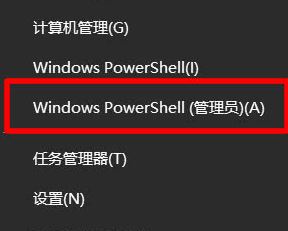
2、然后,在管理员:Windows PowerShell窗,输入powercfg -duplicatescheme e9a42b02-d5df-448d-aa00-03f14749eb61,屏幕上将显示出电源方案 GUID: xxxxxxxx (卓越性能)字符串提示,这时我们便成功开启了卓越性能模式;
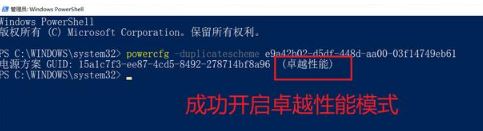
3、最后再点击控制面板电源选项窗口即可看到卓越性能选项了。
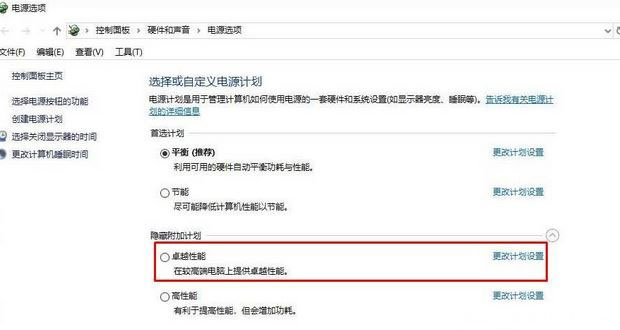
以上就是有关于系统中开启卓越模式的方法了,如果以后用户也遇到这样的问题,不妨按照教程去解决操作吧,希望这个教程对大家有所帮助。
1、首先,在点开开始菜单,找到并点开Windows PowerShell,在对其单击鼠标右键,在点击弹出菜单中的以管理员身份运行;
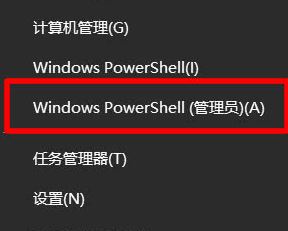
2、然后,在管理员:Windows PowerShell窗,输入powercfg -duplicatescheme e9a42b02-d5df-448d-aa00-03f14749eb61,屏幕上将显示出电源方案 GUID: xxxxxxxx (卓越性能)字符串提示,这时我们便成功开启了卓越性能模式;
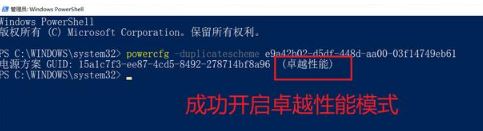
3、最后再点击控制面板电源选项窗口即可看到卓越性能选项了。
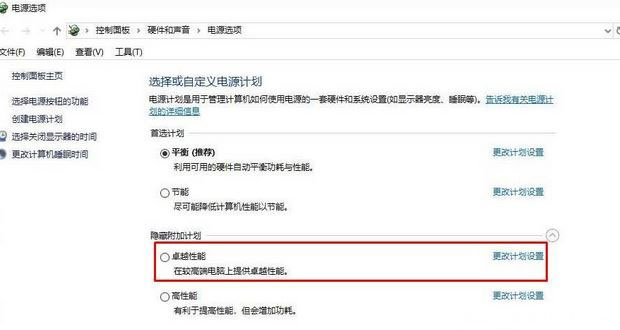
以上就是有关于系统中开启卓越模式的方法了,如果以后用户也遇到这样的问题,不妨按照教程去解决操作吧,希望这个教程对大家有所帮助。
分享到:
